两个无线路由器无线桥接方法图文详解
多无线路由桥接设置图文分解
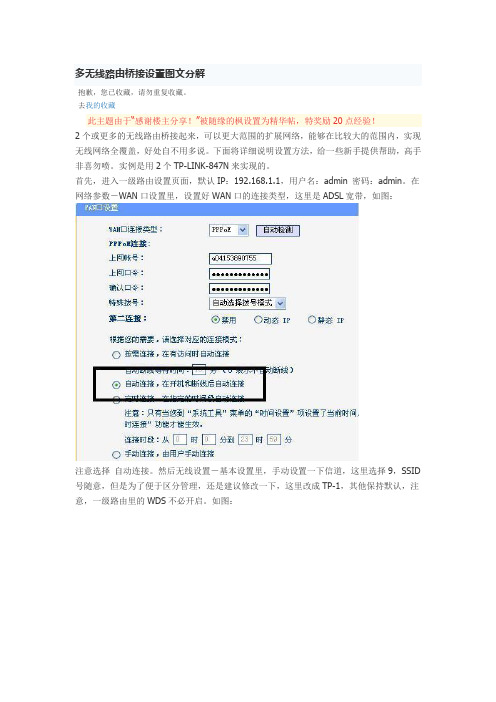
多无线路由桥接设置图文分解抱歉,您已收藏,请勿重复收藏。
去我的收藏此主题由于“感谢楼主分享!”被随缘的枫设置为精华帖,特奖励20点经验!2个或更多的无线路由桥接起来,可以更大范围的扩展网络,能够在比较大的范围内,实现无线网络全覆盖,好处自不用多说。
下面将详细说明设置方法,给一些新手提供帮助,高手非喜勿喷。
实例是用2个TP-LINK-847N来实现的。
首先,进入一级路由设置页面,默认IP:192.168.1.1,用户名:admin 密码:admin。
在网络参数-WAN口设置里,设置好WAN口的连接类型,这里是ADSL宽带,如图:注意选择自动连接。
然后无线设置-基本设置里,手动设置一下信道,这里选择9,SSID 号随意,但是为了便于区分管理,还是建议修改一下,这里改成TP-1,其他保持默认,注意,一级路由里的WDS不必开启。
如图:设置好后,保存重启。
如果每次更改过设置后路由器要求重启的话,一定要重启再进行设置操作。
接下来在无线网络安全里,设置好密码,如图:接下来,在DHCP服务里选择启用,划分一个地址池,这里采用默认设置100-199,如图:网关和DNS服务器,可写可不写,这个随意了。
现在一级路由器就设置完毕,只要你连线正常,应该可以正常上网了。
好了,记下一级路由器的SSID号,信道,无线密码和无线状态的MAC地址(本路由的无线状态MAC和LAN口的MAC相同,在运行状态里可以看到),我们在二级路由器设置里要用到。
接下来,连接二级路由器进行设置。
首先WAN口选择动态IP,这里是默认,如图:接下来设置LAN口IP,二级路由器要跟一级路由器是同一IP段,但IP不能相同,否则冲突,这里设置成192.168.1.254,如图保存后重启,使用新IP19 2.168.1.254登陆继续设置。
在无线安全里设置好密码与密码类型,在无线网络基本设置中,设置SSID号:TP-2,信道9(必须跟一级路由器相同),接下来需要开启WDS,如图:在桥接的SSID 里,填写一级路由器的SSID号,桥接的BSSID里,填写一级路由器的无线状态M AC地址,密钥类型和密钥也填写成与一级路由相同。
家里两台路由器连接方法
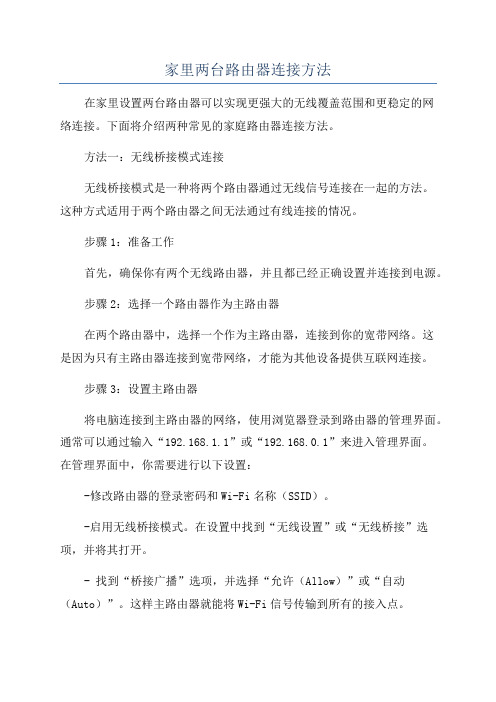
家里两台路由器连接方法在家里设置两台路由器可以实现更强大的无线覆盖范围和更稳定的网络连接。
下面将介绍两种常见的家庭路由器连接方法。
方法一:无线桥接模式连接无线桥接模式是一种将两个路由器通过无线信号连接在一起的方法。
这种方式适用于两个路由器之间无法通过有线连接的情况。
步骤1:准备工作首先,确保你有两个无线路由器,并且都已经正确设置并连接到电源。
步骤2:选择一个路由器作为主路由器在两个路由器中,选择一个作为主路由器,连接到你的宽带网络。
这是因为只有主路由器连接到宽带网络,才能为其他设备提供互联网连接。
步骤3:设置主路由器将电脑连接到主路由器的网络,使用浏览器登录到路由器的管理界面。
通常可以通过输入“192.168.1.1”或“192.168.0.1”来进入管理界面。
在管理界面中,你需要进行以下设置:-修改路由器的登录密码和Wi-Fi名称(SSID)。
-启用无线桥接模式。
在设置中找到“无线设置”或“无线桥接”选项,并将其打开。
- 找到“桥接广播”选项,并选择“允许(Allow)”或“自动(Auto)”。
这样主路由器就能将Wi-Fi信号传输到所有的接入点。
步骤4:设置副路由器与主路由器相连的副路由器将作为无线接入点使用。
将电脑连接到副路由器的网络,然后使用浏览器登录到副路由器的管理界面。
在管理界面中,你需要进行以下设置:-修改路由器的登录密码和Wi-Fi名称(SSID)。
务必确保Wi-Fi名称与主路由器不同,以免产生冲突。
-将无线桥接模式设置为“客户端”并连接到主路由器。
通常可以在“无线设置”或“无线桥接”选项中找到该设置项。
-启用DHCP服务并设置IP地址范围。
选择一个不会与主路由器冲突的IP地址范围,例如192.168.2.100-192.168.2.199步骤5:测试连接在完成主副路由器的设置后,重新启动两个路由器。
然后使用手机或其他无线设备,连接到副路由器的Wi-Fi网络,并测试互联网连接,确保一切正常。
两个路由器级联
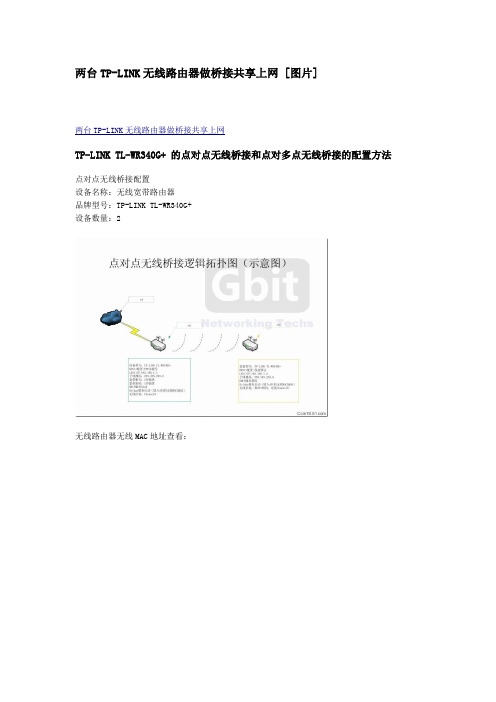
两台TP-LINK无线路由器做桥接共享上网 [图片]两台TP-LINK无线路由器做桥接共享上网TP-LINK TL-WR340G+ 的点对点无线桥接和点对多点无线桥接的配置方法点对点无线桥接配置设备名称:无线宽带路由器品牌型号:TP-LINK TL-WR340G+设备数量:2无线路由器无线MAC地址查看:AP1配置图示:1,在地址栏中输入“192.168.1.1”,然后在弹出的窗口中,输入默认的用户名:admin 密码:admin2,在WAN口设置中,设置当前的Internet接入方式,在此例中是PPPoE拨号。
3,设置无线的基本信息,将默认的SSID改为AP1,开启Bridge 功能,在下面的框框中输入AP2 的无线MAC地址。
4,保持DHCP处于启用状态==================================================================AP2配置图示:1,在地址栏中输入192.168.1.1,然后输入默认的帐号:admin,默认密码:admin2,在LAN口设置中,将LAN口IP改为:192.168.1.2,然后点击“保存”。
3,WAN口设置保持默认,不变。
4,在“无线参数”基本设置中,更改SSID为AP2,开启Bridge功能,在下面的框框中填入AP1的MAC地址。
5,在DHCP服务设置中,禁用DHCP服务。
然后点击“保存”。
点对点无线桥接的基本配置完成了。
使用无线客户端无论连接到AP1还是AP2都可以正常上网!================================================================================如果不希望未授权用户访问我们的AP,在“无线参数”基本配置中开启安全设置,加密类型只用默认的WEP,密钥格式钥类型根据需要可以选择128位或64位,这里选的是64位。
密码:loveu(AP1和AP2的加密都要配置,两边配置一样)=======================================================================点对多点无线桥接配置设备名称:无线宽带路由器品牌型号:TP-LINK TL-WR340G+设备数量:5新版的TP-LINK 340G+和541G+支持点对点无线桥接,也支持点对多点无线桥接。
无线路由器桥接完整教程
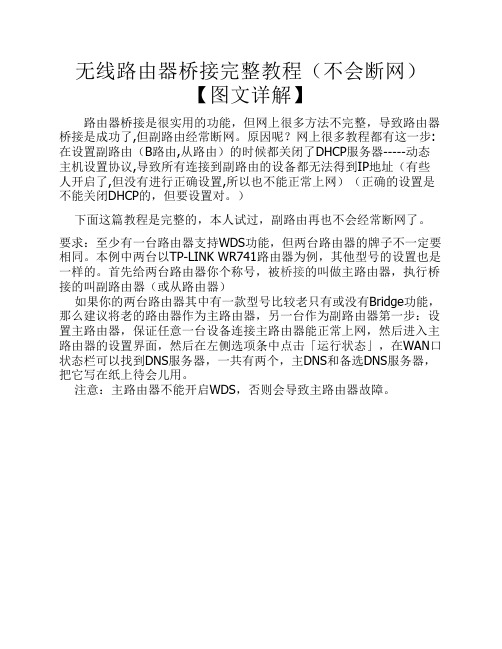
无线路由器桥接完整教程(不会断网)【图文详解】路由器桥接是很实用的功能,但网上很多方法不完整,导致路由器桥接是成功了,但副路由经常断网。
原因呢?网上很多教程都有这一步:在设置副路由(B路由,从路由)的时候都关闭了DHCP服务器-----动态主机设置协议,导致所有连接到副路由的设备都无法得到IP地址(有些人开启了,但没有进行正确设置,所以也不能正常上网)(正确的设置是不能关闭DHCP的,但要设置对。
)下面这篇教程是完整的,本人试过,副路由再也不会经常断网了。
要求:至少有一台路由器支持WDS功能,但两台路由器的牌子不一定要相同。
本例中两台以TP-LINK WR741路由器为例,其他型号的设置也是一样的。
首先给两台路由器你个称号,被桥接的叫做主路由器,执行桥接的叫副路由器(或从路由器)如果你的两台路由器其中有一款型号比较老只有或没有Bridge功能,那么建议将老的路由器作为主路由器,另一台作为副路由器第一步:设置主路由器,保证任意一台设备连接主路由器能正常上网,然后进入主路由器的设置界面,然后在左侧选项条中点击「运行状态」,在WAN口状态栏可以找到DNS服务器,一共有两个,主DNS和备选DNS服务器,把它写在纸上待会儿用。
注意:主路由器不能开启WDS,否则会导致主路由器故障。
点击「网络参数」->「LAN口设置」把路由器的LAN地址设置为192.168.1.1保存,此时会重启重启后回到设置界面点击「无线设置」->「基本设置」SSID(自己喜欢什么就填什么)本例以TP_LINK-A为例信道从1到13随便选一个,但不能选自动,防止WDS功能不稳定,本例以信道11为例。
其他的就不用管了。
点击「无线设置」->「无线安全设置」 WPA/WPA2加密更安全,且桥接起来更稳定,所以推荐使用WPA/WPA2加密。
点击「DHCP服务器」->「DHC服务器设置」把「地址池起始地址」设置为192.168.1.100把「地址池结束地址」设置为192.168.1.149其他不管,保存,重启主路由器,这样主路由器就设置好了。
两个无线路由器无线桥接方法图文详解

二个无线路由器无线桥交要领图文详解之阳早格格创做自己依照网上百般教程举止树立,但是屡试屡败,屡败屡试,经小心钻研后,得出以下精确要领,期视不妨助闲大家!一、网上教程中存留的问题1、正在WDS(桥交)树立时,并没有是要正在主路由器战副路由器二端举止树立.本质只消树立副路由器的WDS即可.2、有些教程中道副路由器的DHCP服务器不妨开用.本质是没有需开用的,且必须关关.3、电脑大概者其余移动设备端需树立固态IP.本质是没有需要树立的.二、简直桥交要领注意:没有管无线路由器的品牌、型号是可相共,只消具备WDS(桥交)功能,便能按底下的要领举止树立.通过二个路由器的桥交,能夸大无线旗号的覆盖范畴(即中继器的功能).自己使用的主路由器是迅捷FW300R,副路由器是火星MW310R.1、主路由器的WAN心树立,即树立后通过主路由器能上钩.根据搜集服务商提供的服务,树立交进典型,常常皆是PPPOE(需挖写用户名战暗号)战固态IP,保存后沉开路由器.2、主路由器的无线树立,主假如正在基础树立中树立SSID(即无线搜集的称呼,正在搜索无线搜集时不妨瞅到的搜集称呼)、疑讲,并保存后沉开路由器.SSID树立:自己不妨记着的称呼即可,自己建改SSID为FAST_1.疑讲树立:常常正在1、3、6、11中选任性一个,自己采用的是1.正在无线仄安树立中树立暗号(即连交战使用无线搜集时需要的暗号),最佳采用WPA-PSK/WPA2-PSK加稀办法(相对于更仄安),正在暗号框中挖进暗号(最少要8个字符,数字战英文皆止),并保存后沉开路由器.注意:以上1、2步调中,其余已提及的树立请没有要建改,脆持默认状态即可,若往日干过树立,请回复出厂树立(复位)后,再按步调惊醉树立.以上树立中的SSID、疑讲战无线仄安暗号要牢记,正在副路由器的桥交树立中会用到.3、副路由器的LAN心树立,主假如将副路由器的LAN心IP天面举止建改,使之取主路由器的IP 没有辩论,并正在共一网段内.(普遍主路由器的LAN心IP为192.168.1.1,副路由器树立为192.168.1.2).树立完成后,保存偏偏沉开路由器.4、副路由器的无线树立,主假如树立SSID、疑讲战WDS(桥交).SSID树立:不妨树立成佳记的称呼,也不妨没有树立,默认即可.疑讲树立:必须树立成主路由器相共的疑讲.(自己主路由器树立的是1,所以副路由器也树立为1)WDS树立:开开WDS桥交功能,面打扫描后,过一会便隐现出附近能搜索到的无线搜集,采用主路由器举止连交(自己主路由器的SSID是FAST_1),采用稀钥典型为WPA-PSK/WPA2-PSK,稀钥框中挖写主路由器所树立的无线暗号,保存偏偏沉开路由器.5、副路由器的DHCP树立,正在DHCP服务中采用关关,保存偏偏沉开.6、至此,所有树立局部完成,WDS状态应隐现为“乐成”,通过查看主路由器的无线树立—无线主机状态,不妨推断副路由器是可已仄常连交.注意:若有另有其余路由器要桥交至主路由器,树立要领战以上副路由器树立要领相共.--------------------------------------------------此文为本创,转载请证明出处.。
两台无线路由桥接设置

两台TP-Link无线路由器,要刷到2008年最新的版本(官方网站上有)。
路由一:进入无线路由设置界面1、进入网络参数,ip地址:192.168.1.1;子网掩码:255.255.255.02、进入设置向导,选择ADSL拨号(大家基本上都是adsl自己设置,具体的我就不说了,大家都会)3、进入无线参数设置,频段设置为6(其他的也行,但两路由设置相同)重点:开启bridge功能,输入路由二的mac地址,开启安全设置默认的就行了。
4、启用DHCP功能,开始ip:192.168.1.100;结束ip:192.168.1.1995、以上步骤边设置边保存路由二:进入无线路由二的设置界面1、进入网络参数,设置ip地址:192.168.2.1;子网掩码:255.255.255.02、进入设置向导,选择自动,获取ip(动态ip)3、进入无线参数设置,频段设置为6,开启无线功能;开启ssid广播;开启bridge,输入路由一的mac地址,开启安全设置(两个路由要一模一样)C83A3529ACB0001CB091612C两台无线路由实现无线桥接WDS问题:我有两台无线路由器,听说可以实现两个无线路由间的桥接,那么应该如何设置呢?答疑:首先两台无线路由器最好是同一品牌的,以免出现兼容性问题。
其次要确保无线路由器支持WDS功能,也就是桥接功能,否则依然无法实现。
秘技:下面具体说说操作过程,我们将两台无线路由器以A,B表示。
首先,将A路由作为主路由,并连入Internet,其中加密模式最好选择WEP。
因为WPA/WPA2方式可能无法实现桥接。
还有一点也需要特别注意,那就是信道不能设置为自动,应该在1/3/6/11中任选一个。
WDS设置接下来打开A路由的WDS功能,并在MAC地址选项中输入B路由的MAC地址。
下面进行B路由设置,首先应将B路由的SSID设置成与A路由完全相同,另外加密方式和信道也应完全相同,并将IP地址也设在同一网段内,最后关闭DHCP功能。
十七年老技术员教你无线WIFI桥接(二个多个无线路由器转发)

⼗七年⽼技术员教你⽆线WIFI桥接(⼆个多个⽆线路由器转发)⽆线WIFI桥接(⼆个多个⽆线路由器转发)WIFI实在好⽤,但它的波覆盖⾯⼩、穿透⼒很差。
我们安装时要考虑波的衍射特点,装在衍射效果最佳的位置(居中,室外可绕,避开密封墙)。
确实⽆法兼顾的地⽅,我们可通过另⼀个或者多个路由器桥接(WIFI⽆线中继),将WIFI信号延伸到需要的地⽅。
下⾯以图⽂的⽅式按操作顺序介绍设置⽅法:⼀、设置主路由器(图例为TP-LINK牌⼦):0.按常规的⽅式输⼊帐号,接通主路由器外⽹。
1. LAN⼝IP:192.168.1.1(保持默认设置)2. DHCP服务设置: 启⽤ (必须启⽤)3. SSID号:whgx (WIFI⽤户名,可改成易记的,默认也⾏。
桥接路由器要扫描,选⽤个号)。
信道:6 (⽤1或者11也⾏。
桥接的从路由器要与这个信道⼀致)开始⽆线功能:打勾开启SSID⼴播:打勾开户WDS:不能打勾(保存)4.⽆线安全设置:选WPA-PSK/WPA2-PSK认证类型;⾃动加密算法:⾃动PSK密码:258741963 (WIFI密码,这4项设置必须与从路由器⼀致)5.保存,重启路由器。
(必须重启才⽣效)⼆、设置从路由器1. LAN⼝IP:192.168.1.2(必须修改LAN⼝IP地址,使其与主路由器,防⽌IP地址冲突)2. DHCP服务设置: 不启⽤ (从路由器必须关闭DHCP,由主路由器分配)3. SSID号:TP-LINK_B26F04 (WIFI⽤户名,可改成易记的,默认也⾏。
)信道:6 (⽤1或者11也⾏。
与主路由器那个信道必须⼀致)开始⽆线功能:打勾开启SSID⼴播:打勾开户WDS:打勾击“扫描”,选SSID为whgx 的主路由器。
输⼊主路由器那个密码:258741963(保存)4.⽆线安全设置:选WPA-PSK/WPA2-PSK认证类型;⾃动加密算法:⾃动PSK密码:258741963 (WIFI密码,此项设置必须与主路由器⼀致。
水星Mercury无线路由器桥接Bridge设置图文方法

注意:做无线桥接需要路由器支持,最好是同品牌的路由器这样稳定性好一点。
今天介绍下水星Mercury无线路由器桥接Bridge设置图解,其他路由器大同小异。
首先分别登录两台路由器获取路由器LAN口的MAC地址并记录下来。
方法:登录路由
器在运行状态中的“LAN口状态”中获取。
未设置桥接前如果用无线登录时可能有冲突只能登
录一个,建议可以用有线设置,也可以给路由器分别断电用无线设置。
路由器管理界面——无线参数——基本设置勾选“开启Bridge功能”在AP1的MAC地
址中输入之前记录的对方LAN口MAC地址(两台路由器同样操作)。
在频段和模式选项中
两台路由器须一致否则无法连接。
登录副路由器(没有连接互联网的路由器)网络参数——LAN口设置在IP地址中输入
不与主路由器相同的IP地址。
副路由器:DHCP服务选择关闭,一个网络中最好只有一个DHCP服务器。
设置完成后分别重启两台路由器就可以了。
测试方法是:连接其中一台路由器后PING另一台路由器,通则表明设置成功。
- 1、下载文档前请自行甄别文档内容的完整性,平台不提供额外的编辑、内容补充、找答案等附加服务。
- 2、"仅部分预览"的文档,不可在线预览部分如存在完整性等问题,可反馈申请退款(可完整预览的文档不适用该条件!)。
- 3、如文档侵犯您的权益,请联系客服反馈,我们会尽快为您处理(人工客服工作时间:9:00-18:30)。
两个无线路由器无线桥接方法图文详解
本人按照网上各种教程进行设置,但屡试屡败,屡败屡试,经仔细研究后,得出以下正确方法,希望能够帮助大家!
一、网上教程中存在的问题
1、在WDS(桥接)设置时,并非要在主路由器和副路由器两端进行设置。
实际只要设置副路由器的WDS即可。
2、有些教程中说副路由器的DHCP服务器可以启用。
实际是不需启用的,且必须关闭。
3、电脑或者其他移动设备端需设置静态IP。
实际是不需要设置的。
二、具体桥接方法
注意:不论无线路由器的品牌、型号是否相同,只要具有WDS(桥接)功能,就能按下面的方法进行设置。
通过两个路由器的桥接,能扩大无线信号的覆盖范围(即中继器的功能)。
本人使用的主路由器是迅捷FW300R,副路由器是水星MW310R。
1、主路由器的WAN口设置,即设置后通过主路由器能上网。
根据网络服务商提供的服务,设置接入类型,通常都是PPPOE(需填写用户名和密码)和静态IP,保存后重启路由器。
2、主路由器的无线设置,主要是在基本设置中设置SSID(即无线网络的名称,在搜索无线网络时可以看到的网络名称)、信道,并保存后重启路由器。
SSID设置:自己能够记住的名称即可,本人修改SSID为FAST_1。
信道设置:通常在1、3、6、11中选任意一个,本人选择的是1。
在无线安全设置中设置密码(即连接和使用无线网络时需要的密码),最好选择WPA-PSK/WPA2-PSK加密方式(相对更安全),在密码框中填入密码(最少要8个字符,数字和英文都行),并保存后重启路由器。
注意:以上1、2步骤中,其他未提及的设置请不要修改,保持默认状态即可,若以前做过设置,请恢复出厂设置(复位)后,再按步骤惊醒设置。
以上设置中的SSID、信道和无线安全密码要牢记,在副路由器的桥接设置中会用到。
3、副路由器的LAN口设置,主要是将副路由器的LAN口IP地址进行修改,使之与主路由器的IP不冲突,并在同一网段内。
(一般主路由器的LAN口IP为,副路由器设置为,保存并重启路由器。
4、副路由器的无线设置,主要是设置SSID、信道和WDS(桥接)。
SSID设置:可以设置成好记的名称,也可以不设置,默认即可。
信道设置:必须设置成主路由器相同的信道。
(本人主路由器设置的是1,所以副路由器也设置为1)
WDS设置:开启WDS桥接功能,点击扫描后,过一会就显示出附近能搜索到的无线网络,选择主路由器进行连接(本人主路由器的SSID是FAST_1),选择密钥类型为WPA-PSK/WPA2-PSK,密钥框中填写主路由器所设置的无线密码,保存并重启路由器。
5、副路由器的DHCP设置,在DHCP服务中选择关闭,保存并重启。
6、至此,所有设置全部完毕,WDS状态应显示为“成功”,通过查看主路由器的无线设置—无线主机状态,可以判断副路由器是否已正常连接。
注意:若有还有其他路由器要桥接至主路由器,设置方法和以上副路由器设置方法相同。
--------------------------------------------------
此文为原创,转载请注明出处。
